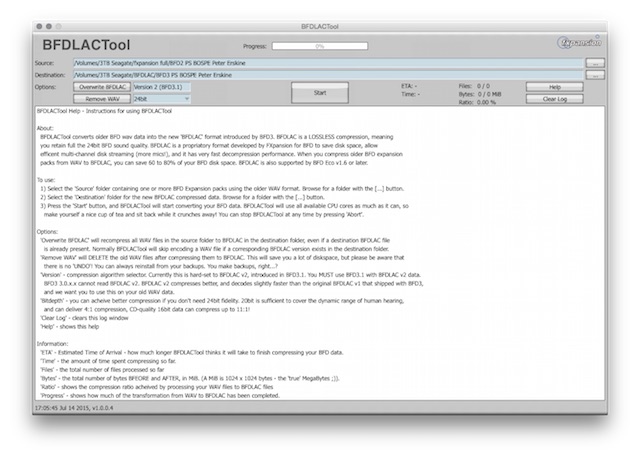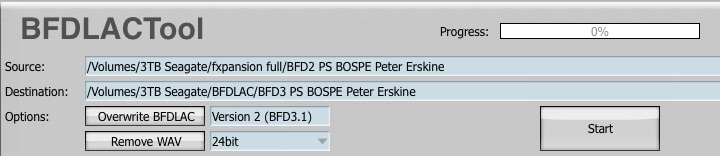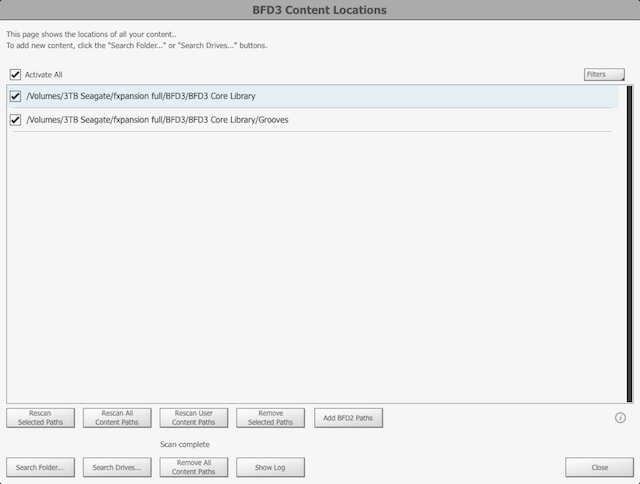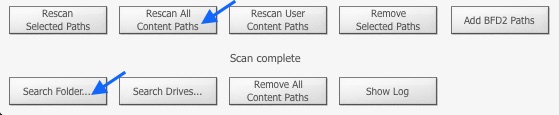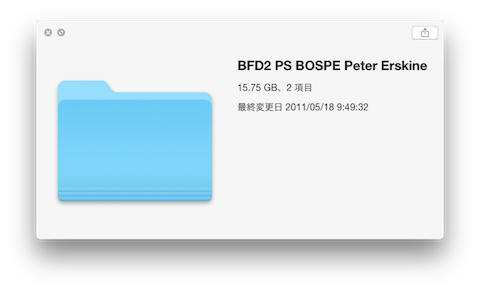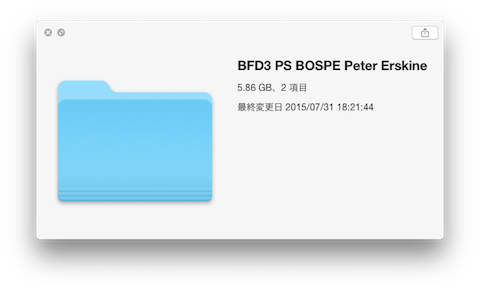- TOP
- Tips / Article
- BFD3.1ベータリリース!BFDLACToolで拡張音源をロスレス変換する!
BFD3.1ベータリリース!BFDLACToolで拡張音源をロスレス変換する!
BFDLACToolの使用方法を解説
2015.07.31
こんにちは、スタッフOKです。
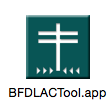 2015年7月、BFD3.1ベータバージョンがFXpansionからリリースされました。このバージョンでは、機能改善と合わせて、新しくBFDLACToolというアプリケーションが追加されています。
2015年7月、BFD3.1ベータバージョンがFXpansionからリリースされました。このバージョンでは、機能改善と合わせて、新しくBFDLACToolというアプリケーションが追加されています。
このBFDLACToolは、BFD2および対応の拡張音源で採用されているWAVフォーマットのライブラリを、BFD3.1以降でのみ読込みが可能なロスレス形式(BFDLAC)に変換するためのツールです。
これにより従来のBFDライブラリのサンプル容量を最大で1/3ほどまでロスレス圧縮することができ、音質を損ねることなくHDDのスペースを節約することができます。
ただし、BFDLACToolで変換したライブラリを読み込めるのはBFD3.1以降のみ、BFD3 3.0.xやBFD2では変換後のライブラリは使用できません。この点に十分注意の上ご利用ください。
BFDLACToolは下記のユーザの方にお薦めです。
- BFD3を使用しており、現在のBFD拡張音源のサイズを減らしたい
- BFD2は所有していないか、持っていても使用していない
- BFD3、拡張音源のライブラリインストーラをバックアップしている
逆に以下のような場合にはBFDLACToolの使用はお控えください。
- BFD3を使用していない・できないOS環境を所有している
- セッションとの互換性のためにBFD2を使うことがある
- スペース削減の為インストーラのバックアップは取っていない
BFD3アップデータはFXpansionダウンロードページからご利用いただけます。
FXpansion Download
http://www.fxpansion.com/index.php?page=10&tab=81
BFDLACTool使用方法
1. BFD3画面の上部のメニュー、Tools>Launch BFDLACTool...からBFDLACToolを起動します。
2. 画面左上Source: から、変換したいBFD拡張音源のフォルダを指定します。右端の[...]ボタンをクリックして、Audioフォルダが含まれるライブラリフォルダを指定します。
3. 画面左上Destination:にて、変換先のフォルダを指定します。右端の[...]ボタンをクリックし、変換先のフォルダを指定します。書き出し先には、新規フォルダを作成し、指定することを強くお薦めいたします。
4. 変換前に以下のオプションを選択可能です。通常はいずれもオフにしておくとよいでしょう。
- OverWrite BFDLAC: 有効にすると、書き出し先に同名の.bfdlacファイルがあった場合、これを上書きします。上書き後のアンドゥは行えないため、通常はオフにして使用してください。
- Remove WAV: 有効にすると、変換完了後に変換元のWAVファイルを削除します。このオプションは取り消すことができません。このため、通常はオフにしてご利用ください。
- 24/20/16Bit: 変換するビットレートを変更することができます。通常は24bitでの変換をお薦めしますが、20bitに設定することで、ダイナミクスのディテールをある程度保持したままサイズを削減することが可能です。
5. Source、Destination、ビットレートを設定後、Startボタンをクリックして変換を実行します。進行状況はProgress欄にパーセンテージで表示され、変換に要するおおよその時間がETA:欄に表示されます。
*変換を完了後はフォルダを確認し、変換元のGroovesフォルダがコピーされていない場合は、Groovesフォルダを手動でコピーしてください。
変換を完了後、下記の手順でBFD3のライブラリに追加します。
変換されたライブラリをBFD3に追加する
BFD3を起動し、画面上部のTools>Setup content locations画面を開きます。変換元のライブラリのパスを、選択画面下のRemove Selected Pathsでクリアします。次いでSearch Folderボタンで新しく変換後のフォルダを指定して読み込みます。フォルダパスが追加されたことを確認の上、Rescan All Content Pathsを実行して再スキャンを行います。
以上でフォルダ設定は完了です。BFD3でプリセット、キットの読込み、動作をご確認ください。
実際試してみたところ、音源にもよると思いますが、およそ3分の1くらいまでサイズを圧縮できるようです。まだベータ版ということもあり、すべてのBFD3ユーザの方にお薦めできるわけではありませんが、バックアップを取った上でお試しいただければ幸いです。
変換前
変換後
*ベータバージョンは、開発中の製品の問題点を広く一般のユーザの方から募るためのテスト段階のものとなり、メーカ・弊社サポートの対象外となります。ご利用頂く環境によっては動作に支障をきたす場合もありますので十分にご留意の上、ご利用ください。